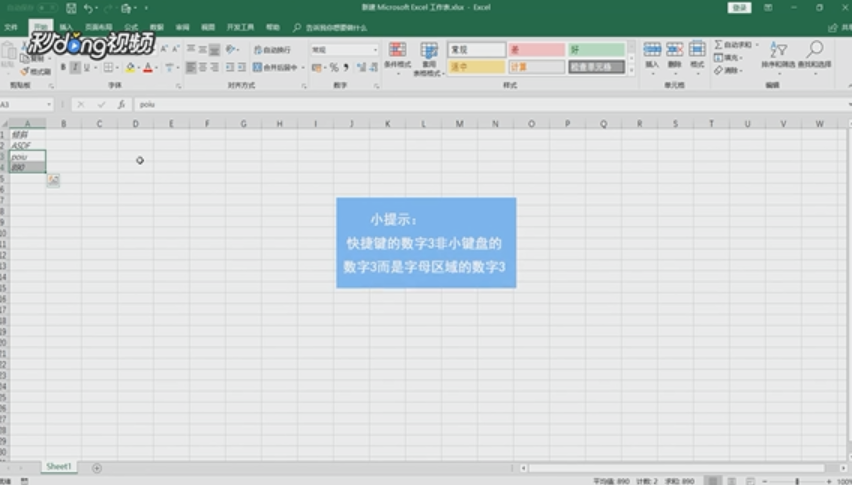1、在任意一个文件夹目录下新建一个Excel文件。双击打开刚新建的Excel文件,在单侍厚治越元格中任意输入一些内容。本教程即以这些数据来介绍两个倾斜处理的快捷方式。

2、方法一:选中需要处理的单元格。本教程以框A1和A2单元格为例。
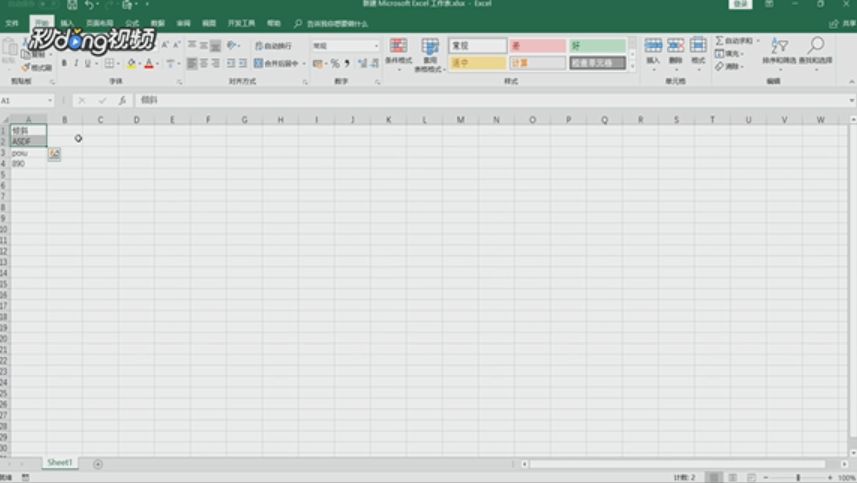
3、按下“Ctrl+i”快捷键,即可实现倾斜处理。重复按下该组合键可以取消倾斜处理。

4、方法二:框选需要处理的单元格区域,本教程以A3和A4单元格为例。

5、按下组合键“Ctrl+3”即可实现字体倾斜。
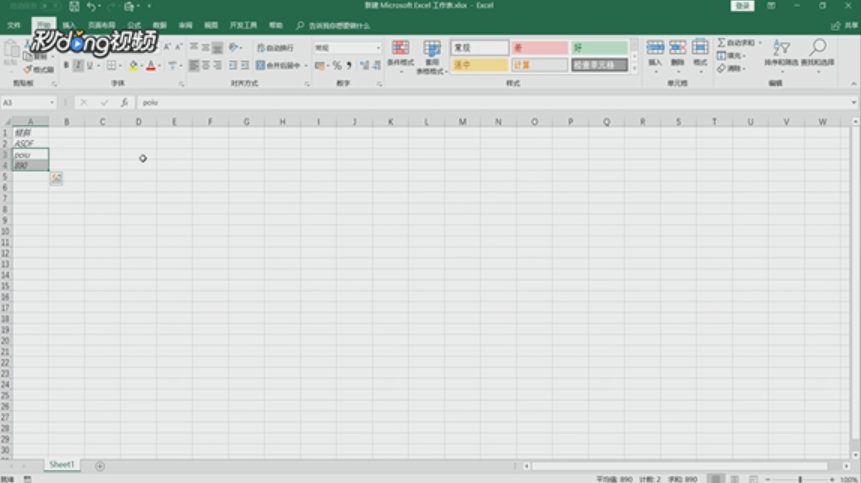
6、注意:快捷键中的数字3非小键盘中的数字3,而是字母区域的数字3。